Cum să schimbați adresa URL a site-ului WordPress (6 metode simple)
Publicat: 2023-01-05Trebuie să vă schimbați adresa URL a site-ului WordPress?
Indiferent dacă treceți de la HTTP la HTTPs, vă schimbați numele domeniului, migrați de la un server local la un site live sau transferați la un subdomeniu, va trebui să învățați cum să vă schimbați adresa URL WordPress.
În acest articol, vă vom arăta cum să vă schimbați adresa URL a site-ului WordPress folosind diferite metode.
De ce ați putea dori să vă schimbați adresa URL WordPress?
Există diverse motive pentru care este posibil să aveți nevoie sau să doriți să vă schimbați adresele URL WordPress.
- Este posibil să fie necesar să schimbați adresa URL a site-ului atunci când migrați WordPress de la un server local la un site live.
- Dacă ați migrat site-ul dvs. WordPress la un nou nume de domeniu, va trebui să actualizați adresele URL ale site-ului.
- Dacă mutați WordPress într-un director nou, cum ar fi ștergerea /WordPress/ din URL-ul dvs. WordPress.
- Când treceți WordPress de la HTTP la HTTP, va trebui, de asemenea, să îl schimbați.
În afară de asta, dacă întâmpinați prea multe erori de redirecționare în WordPress sau depanați o altă eroare WordPress, poate fi necesar să modificați setările adresei WordPress.
Care este diferența dintre o adresă WordPress și o adresă de site?
Când vă schimbați adresa URL WordPress, trebuie să actualizați două setări diferite: adresa WordPress și adresa site -ului .
Mulți începători pot fi derutați de acest lucru, deoarece nu sunt familiarizați cu diferența dintre cele două setări.
Adresa dvs. WordPress (URL) este locația fișierelor și directoarelor dvs. WordPress, inclusiv pagini de administrare, fișiere media, pluginuri, teme și multe altele.
Adresa site-ului dvs. (URL) este partea publică a site-ului dvs. Acesta este ceea ce utilizatorii dvs. vor introduce în browserele lor web pentru a accesa site-ul dvs. web.
URL-ul adresei WordPress și URL-ul adresei site-ului vor fi aceleași pentru majoritatea utilizatorilor.
Acestea fiind spuse, să vedem cum să schimbați adresele URL ale site-urilor WordPress folosind diferite metode.
Cum se schimbă URL-ul WordPress
După ce ați văzut de ce ați putea dori să vă schimbați adresa URL WordPress, este timpul să treceți prin metoda. Din fericire, există mai multe metode pentru a finaliza sarcina.
Notă: Deoarece aceasta este o schimbare majoră, vă sfătuim insistent să faceți o copie de rezervă a site-ului dvs. înainte de a utiliza oricare dintre aceste metode. În acest fel, veți avea întotdeauna o copie funcțională dacă ceva nu merge bine.
Iată câteva dintre cele mai bune pluginuri de backup pentru WordPress pe care ar trebui să le căutați pentru a vă face backup site-ului.
Metode 1: Schimbați URL-ul WordPress prin tabloul de bord de administrare
Această metodă este cea mai ușoară și cea mai potrivită pentru începători. Vă recomandăm să utilizați această metodă dacă puteți accesa panoul de administrare WordPress.
Conectați-vă la tabloul de bord WordPress și accesați Setări » General .
Schimbați adresele URL ale site-urilor dvs. WordPress în casetele Adresă WordPress și Adresă site .

Majoritatea site-urilor web vor avea aceeași adresă URL.
Apoi, faceți clic pe butonul Salvare modificări pentru a salva setările.
Acum puteți naviga pe site-ul dvs. web pentru a vă asigura că totul funcționează corect.
Metoda 2: Schimbați URL-ul site-ului WordPress folosind fișierul wp-config.php
Un site WordPress poate conține o adresă URL codificată în fișierul wp-config.php. Dacă acesta este cazul, câmpurile Adresa WordPress și Adresa site-ului sunt gri și nu pot fi editate din Metoda 1. Pe scurt, adresa URL codificată în fișierul wp-config.php suprascrie orice se află în modulul Setări.
Deci, următorul pas este să schimbați adresa URL WordPress în fișierul wp-config.php.
Pentru a modifica acest fișier, trebuie să utilizați un client FTP pentru a vă conecta la site-ul dvs. web.
Apoi, căutați fișierul wp-config.php , care se află de obicei în folderul rădăcină al domeniului dvs.
După aceea, adăugați următorul cod chiar deasupra liniei care spune: Asta este, opriți editarea! Publicare fericită!
define( 'WP_HOME', 'https://example.com' ); define( 'WP_SITEURL', 'https://example.com' );
Nu uitați să înlocuiți https://example.com cu propriul nume de domeniu.
Acum puteți salva modificările și le puteți încărca pe server. După aceea, verificați-vă site-ul web pentru a vă asigura că totul funcționează corect.
Metoda 3: Schimbați URL-ul site-ului WordPress folosind fișierul functions.php
Dacă nu puteți accesa panoul de administrare WordPress din orice motiv, va trebui să utilizați această metodă.
Mai întâi, utilizați un client FTP pentru a vă conecta la site-ul dvs. WordPress.
Apoi, accesați folderul cu teme WordPress. Puteți găsi folderul cu teme în /wp-content/themes/your-theme-folder/ .
În acest folder, deschideți fișierul functions.php și lipiți următorul cod în partea de jos.
update_option( 'siteurl', 'https://example.com' ); update_option( 'home', 'https://example.com' );
Nu uitați să înlocuiți https://example.com cu propriile adrese URL ale site-ului dvs. Acum puteți salva modificările și utilizați FTP pentru a încărca fișierul înapoi pe server.
Acum puteți verifica site-ul dvs. web pentru a vedea dacă totul a revenit la normal.
Avantajul acestei metode este că actualizează adresele URL ale site-ului din baza de date. Ori de câte ori este încărcat fișierul functions.php, WordPress actualizează baza de date pentru adresele URL ale site-ului.

Odată ce site-ul dvs. funcționează, eliminați codul din fișierul WordPress functions.php.
Metoda 4: Utilizați baza de date pentru a schimba adresa URL WordPress
O altă metodă de actualizare a adreselor URL ale site-urilor WordPress este să le schimbi direct în baza de date WordPress.
Puteți efectua acest lucru din tabloul de bord al contului dvs. de găzduire WordPress.
Notă: modificarea bazei de date a site-ului dvs. ar putea să o distrugă dacă nu este făcută corect. Dacă nu sunteți sigur, vă recomandăm să angajați un dezvoltator sau să utilizați una dintre celelalte metode. Alternativ, creați o copie de rezervă a bazei de date WordPress, care vă va permite să anulați orice modificări ale bazei de date WordPress dacă ceva nu merge bine.
După aceea, accesați tabloul de bord al contului dvs. de găzduire web și faceți clic pe linkul phpMyAdmin din secțiunea Baze de date.
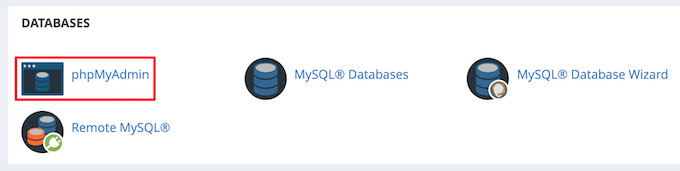
Aceasta va deschide aplicația phpMyAdmin, care vă permite să editați baze de date MySQL utilizând o interfață web.
Acum, din coloana din stânga, selectați baza de date WordPress. Aceasta va afișa tabele în baza de date WordPress.
Apoi, selectați tabelul wp_options din listă.
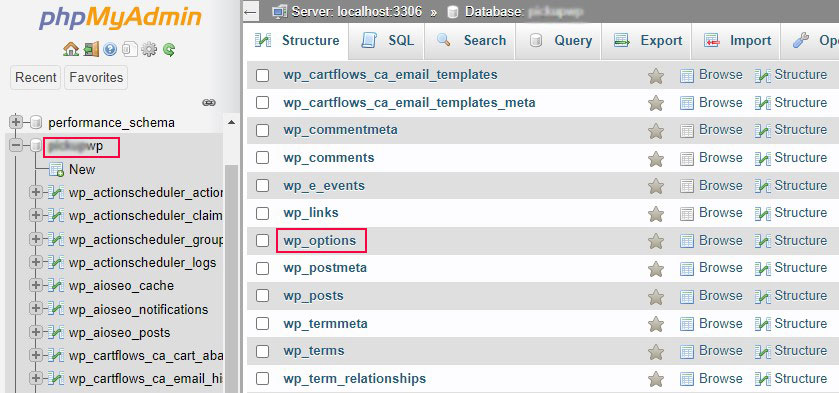
Prefixul bazei de date este setat implicit la wp_ . Cu toate acestea, dacă ați schimbat prefixul bazei de date WordPress, poate fi ceva diferit.
Ar trebui să vedeți acum rânduri în tabelul cu opțiuni. Găsiți coloana opțiune_nume , unde sunt listate siteurl și home .

Apoi, faceți clic pe linkul Editați din stânga fiecărui rând și modificați câmpul option_value la noua adresă URL a site-ului.
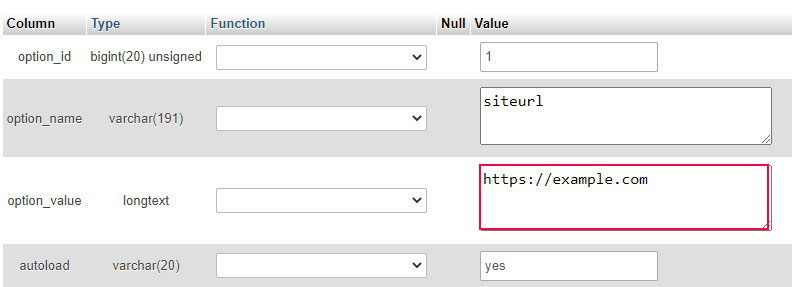
Odată actualizat, faceți clic pe butonul Go pentru a salva modificările bazei de date.
Acum puteți naviga pe site-ul dvs. web pentru a vă asigura că totul funcționează eficient.
Metoda 5: Schimbați URL-ul WordPress folosind WP-CLI
Utilizați această metodă numai dacă sunteți un dezvoltator cu experiență. Procedura presupune utilizarea liniilor de comandă pentru a îndeplini anumite sarcini.
Dacă sunteți dezvoltator sau ați angajat unul, executați următoarea comandă pentru a edita valorile site-ului dvs. URL:
wp option update home 'https://example.com' wp option update siteurl 'https://example.com'
Înlocuiți textul https://example.com cu domeniul dvs. real pentru a face acest lucru!
Metode 6: Schimbați URL-ul site-ului WordPress folosind pluginul AIOSEO
Toate metodele descrise mai sus vă vor ajuta să schimbați adresa URL a unei instalări WordPress existente. Această metodă este ușor diferită, deoarece veți redirecționa adresa URL WordPress curentă către o nouă adresă URL/WordPress.
Acest lucru este tipic atunci când migrați site-ul dvs. WordPress către un nou nume de domeniu și nu doriți să pierdeți clasamente sau să vă confruntați cu timpul de nefuncționare.
Utilizarea pluginului AIOSEO este cea mai eficientă metodă pentru a realiza acest lucru. Este cel mai popular plugin SEO WordPress de pe piață, cu peste 3 milioane de site-uri web care îl folosesc.
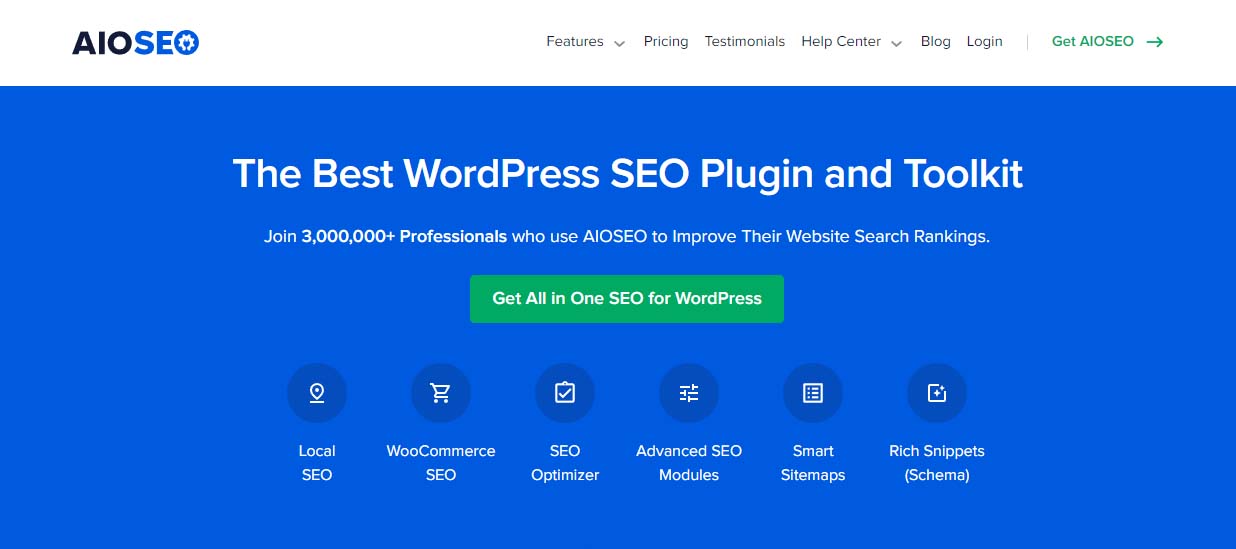
Are un manager de redirecționare care vă permite să construiți redirecționări complete pentru site-uri web cu doar câteva clicuri.
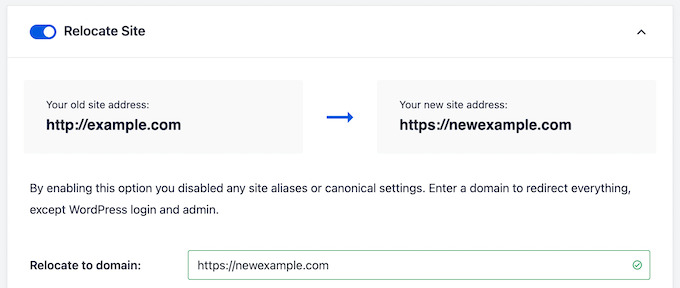
Redirecționarea site-ului dvs. în acest fel păstrează legăturile de la site-uri care au fost legate la vechiul dvs. domeniu, previne erorile 404 și îmbunătățește experiența vizitatorilor.
Pentru a face acest lucru corect, va trebui să duplicați site-ul dvs. actual, să îl mutați într-un domeniu nou și apoi să redirecționați vechiul site către noul dvs. site.
rezumat
Dacă doriți să vă schimbați URL-ul WordPress deoarece ați schimbat domenii sau migrați la HTTPS, aveți mai multe metode.
Puteți modifica setările prin intermediul administratorului WordPress, le puteți codifica în fișierul wp-config.php, puteți edita baza de date sau puteți utiliza WP-CLI. Căutați-vă prin metodele enumerate mai sus până când găsiți una care funcționează pentru site-ul dvs. și veți avea noua dvs. adresă URL WordPress în funcțiune în cel mai scurt timp.
Sperăm că acest articol vă va ajuta să schimbați cu ușurință adresele URL ale site-ului WordPress.
De asemenea, poate doriți să vedeți următoarele articole:
- Cum să creezi un site web WordPress
- Treceți de la Blogger la WordPress
În cele din urmă, urmăriți-ne pe Twitter și Facebook pentru actualizări regulate despre articole noi.
